
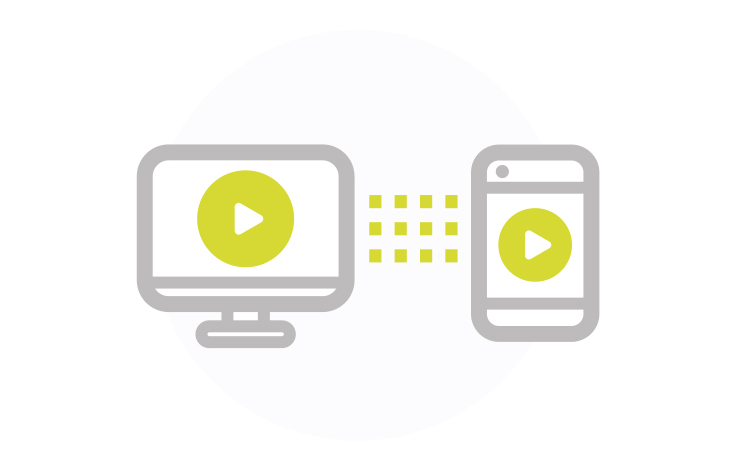
É muito comum que as pessoas trabalhem com o celular e o PC ao mesmo tempo. Entretanto, como cada dispositivo tem as suas características próprias, em certos momentos pode ser que você queira a experiência de um em outro local.
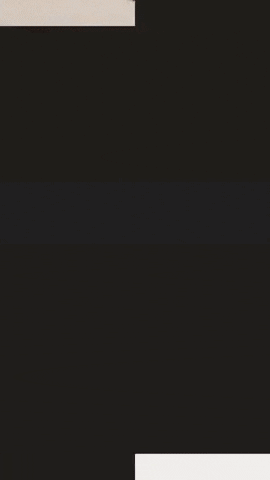
Por exemplo, você sabia que há como espelhar a tela do Android no PC sem precisar instalar nenhum aplicativo? Esse é um recurso nativo do Windows 10, mas poucas pessoas conhecem a sua utilidade. Nesse artigo, vamos explicar o passo a passo para que você possa visualizar a tela do seu smartphone no PC.
Antes de tudo, é importante ressaltar que esse é um recurso disponível somente a partir do Windows 10. Aqueles que utilizam versões anteriores do sistema operacional da Microsoft não poderão realizar esse tipo de tarefa. Já no caso do Android, o passo a passo é válido com qualquer versão do sistema operacional.
Passo 1. No Windows, abra o Menu Iniciar.
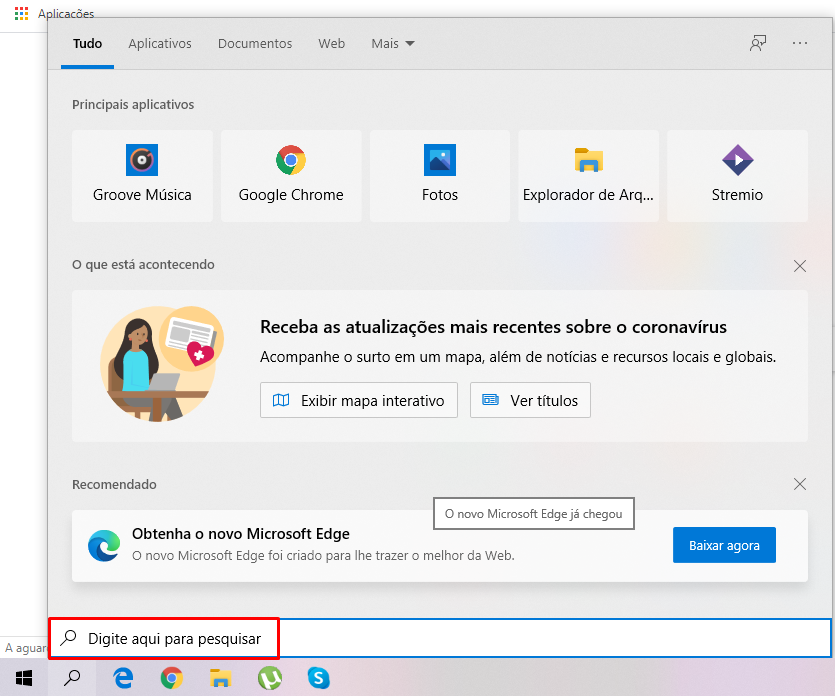
Passo 2. No campo de pesquisa, digite “Conectar” para encontrar um aplicativo com esse nome. Ele já está instalado no Windows 10, portanto não é preciso baixar nada. Clique em “Abrir”.
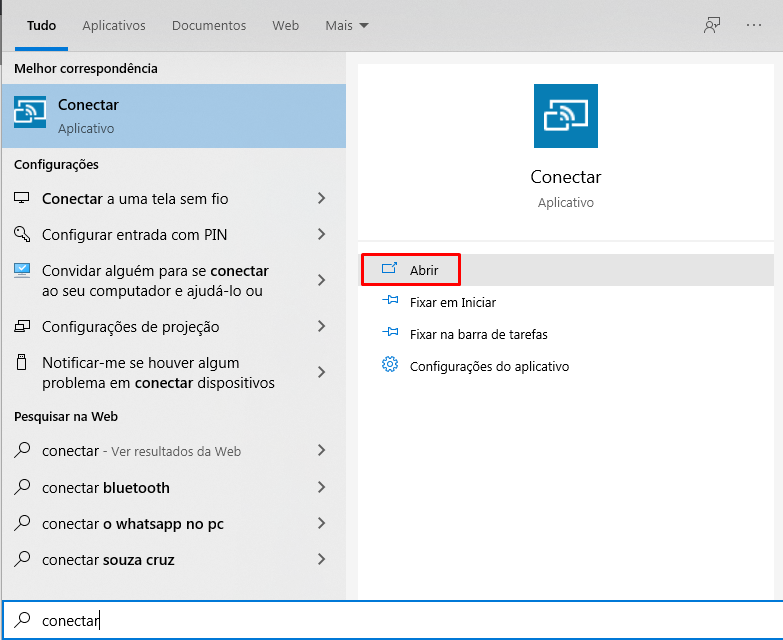
Passo 3. Agora, no seu smartphone, vá em “Configurações” e procure por “Dispositivos conectados”.
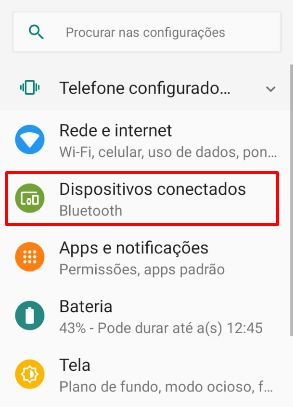
Passo 4. Em seguida, escolha “Preferências de conexão”.
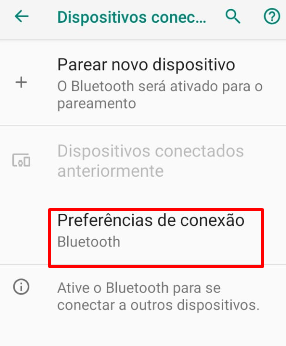
Passo 5. Depois, selecione “Transmitir”.
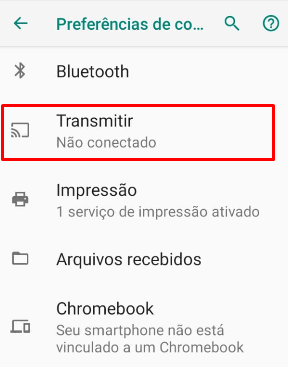
Passo 6. Por fim, nesta última aba, serão listados todos os dispositivos possíveis de serem conectados. Selecione o nome do seu computador se ele estiver na lista.
Pronto! A partir de agora você passa a ter acesso à tela do celular a partir do PC. Isso fará com que o áudio que sairia do celular também seja executado pelo computador.
No entanto, fique atento: trata-se de um espelhamento de tela e, por essa razão, não há mudança no controle. Para alternar entre uma tela e outra é preciso usar o celular, pois o mouse e o teclado não são habilitados para controle do smartphone.

É importante ressaltar que a ideia de espelhar a tela do smartphone no PC é diferente da de emular o Android no PC. Caso você esteja buscando a segunda opção, então será preciso recorrer a programas específicos para essa finalidade, como é o caso do popular BlueStacks.
Já o recurso de espelhamento de tela pode ser útil para a gravação de tela do smartphone. Via Windows, é mais fácil gravar uma tela e editar o conteúdo posteriormente, pois pode ser que o seu celular Android não conte com nenhum recurso nativo para gravação de tela. Nesse caso, esse pode ser um recurso útil para aqueles que fazem streaming ou mesmo que querem acompanhar algum evento executado no celular direto na tela do PC.
Por fim, não se esqueça! Para que a conexão entre dispositivos funcione, é preciso que ambos estejam com o Bluetooth ativado. Se não houver compatibilidade com esse recurso no PC, então não será possível fazer o espelhamento.
Fonte: CanalTech